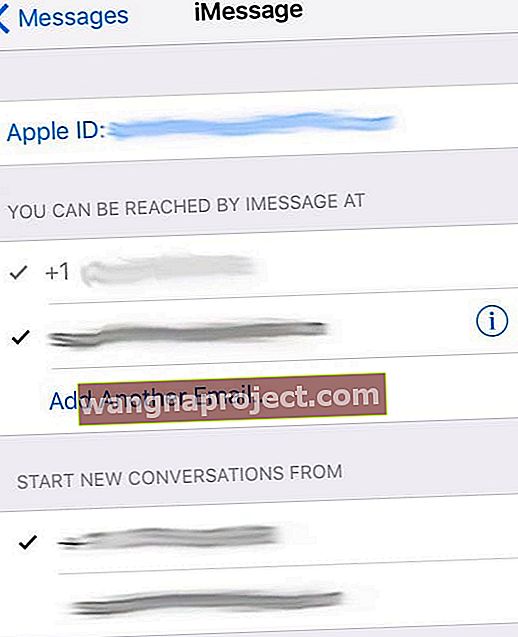Чи зникли ваші тексти на iPhone, і ви втратили всі наявні повідомлення після оновлення до останньої iOS або після перезапуску? Ваші повідомлення iMessages зникли, але все ще займають пам’ять? Ну, хтозна, що і як це сталося. Чому насправді не має значення. Ви хочете повернути всі ті втрачені повідомлення, особливо будь-які фотографії, відео та інші вкладення, які важко повернути.
Більшість оновлень iOS також приносять з собою безліч нещодавно виявлених помилок, включаючи проблеми із синхронізацією, чорний екран iPhone та інші проблеми, включаючи нещасні та потенційно руйнівні текстові повідомлення iPhone.
Тож давайте дійдемо до цього!
Повідомлення зникають? Перш за все - легкі кроки
- Вимкніть iMessage, перейшовши в Налаштування> Повідомлення> iMessage> Вимкнути

- Вимкніть iPhone або iDevice (вимкніть iMessage)
- Зачекайте 20-30 секунд
- Резервне живлення
- Увімкніть iMessage знову (Налаштування> Повідомлення> iMessage) і зачекайте, поки він активується
- Перевірте, чи повернулися ваші Повідомлення!
Інші пропозиції
- Увімкніть і вимкніть iMessage або Messages кілька разів (Налаштування> Повідомлення> iMessage)
- Перейдіть у " Налаштування"> "Повідомлення"> "Надсилання та отримання" на кожному з ваших пристроїв iDevices and Message> Налаштування> Облікові записи на Mac і переконайтеся, що ваші номери телефонів та адреси електронної пошти, пов'язані з вашим ідентифікатором Apple, перелічені та перевірені. Якщо не встановлено прапорець, натисніть на адресу. Переконайтеся, що на всіх пристроях відображається однакова інформація Apple ID
- Крім того, перевірте в Налаштування> Повідомлення> Надіслати та отримати , щоб ваш вибір із пункту «Почати нові розмови» однаковий на всіх ваших пристроях - iPhone, iPad та Mac
- Спробуйте скинути налаштування мережі. Перейдіть до Налаштування> Загальне> Скинути> Скинути налаштування мережі. Переконайтеся, що у вас є під рукою паролі WiFi, оскільки це видаляє всі збережені паролі WiFi

- Увімкніть та вимкніть iPhone або iDevice за допомогою кнопки живлення
- Переконайтеся, що для сповіщень у налаштуваннях, повідомленнях та сповіщеннях встановлено значення ON (Налаштування> Сповіщення> Повідомлення)
- Примусово перезапустіть iPhone або iDevice
- На iPhone X, iPhone 8 або iPhone 8 Plus: натисніть і швидко відпустіть кнопку збільшення гучності. Натисніть і швидко відпустіть кнопку зменшення гучності. Потім натисніть і утримуйте бічну кнопку, доки не побачите логотип Apple
- На iPhone 7 або iPhone 7 Plus: Натисніть і утримуйте кнопки збоку та зменшення гучності принаймні 10 секунд, поки не з’явиться логотип Apple
- На iPhone 6s і старіших версіях iPad або iPod touch: Натисніть і утримуйте кнопки Home і Top (або Side) принаймні 10 секунд, поки не з’явиться логотип Apple
- Скиньте всі налаштування вашого iPhone
- Налаштування> Загальні> Скинути> Скинути всі налаштування. Виконання цього видаляє всі персоналізовані налаштування, такі як шпалери, паролі Wi-Fi, налаштування доступності тощо. Але це НЕ видаляє будь-які дані, включаючи фотографії, повідомлення, відео та інші документи та дані додатків

- Налаштування> Загальні> Скинути> Скинути всі налаштування. Виконання цього видаляє всі персоналізовані налаштування, такі як шпалери, паролі Wi-Fi, налаштування доступності тощо. Але це НЕ видаляє будь-які дані, включаючи фотографії, повідомлення, відео та інші документи та дані додатків
Майте кілька iDevices або власник Mac, перевірте, чи немає втрачених повідомлень!
Спробуйте перевірити, чи отримуєте ви свої "загублені" повідомлення на іншому вашому iDevices або комп’ютері. Один з ваших інших iDevices або ваш комп’ютер може просто відображати всі ваші повідомлення за роки, хоча вони, здавалося б, зникли з вашого iPhone. Якщо ви знайдете свої тексти на іншому пристрої, можливо, синхронізація iMessage після оновлення забирає багато часу через розмір архіву ваших повідомлень. Зачекайте кілька днів і подивіться, чи оновиться ваш додаток для повідомлень, щоб показати всі ваші повідомлення.
Якщо час не усуває проблему, перевірте, чи всі ваші пристрої перебувають в одній мережі WiFi - деякі читачі повідомляють, що це вирішило проблему, і всі їх відсутні повідомлення з’явилися знову!
Інший варіант - переслати ваші відсутні повідомлення з одного пристрою на інший
- Відкрийте додаток Повідомлення
- Натисніть і утримуйте повідомлення, яке потрібно переслати
- У спливаючому меню натисніть Більше….

- Позначте всі кола поруч із ланцюжками розмов, які потрібно переслати
- Торкніться кнопки вперед (вигнута стрілка) у нижньому правому куті

- Нове повідомлення заповнюється вашим пересланим текстом. Усі ваші повідомлення з’являються одне за одним без імені відправника. Вставте повернення, щоб додати новий рядок між кожним потоком, щоб полегшити його читання
- Додайте свій номер телефону або адресу електронної пошти Apple ID та натисніть надіслати!
- Крім того, ви можете утримувати палець на цьому тексті кілька секунд, вибрати «Вибрати все», а потім «Копіювати»
- Тепер ваші тексти скопійовано, тепер ви можете вставити їх у електронну пошту, нотатку та інші програми!
- Щоб вставити, натисніть і утримуйте палець протягом декількох секунд і виберіть Вставити

Перевірте пересилання SMS та MMS
Якщо ви хочете, щоб усі ваші текстові повідомлення переходили на всі ваші пристрої, вам потрібно налаштувати переадресацію текстових повідомлень на вашому iPhone. Ви можете використовувати цю функцію, яка називається Continuity, між будь-яким iPhone та вашим Mac, iPad або iPod Touch, якщо вона відповідає системним вимогам Apple Continuity: iOS 8+ для iDevices та Mac OS X Yosemite або вище для Mac.
Як налаштувати безперервність
- Увійдіть в iCloud з однаковим ідентифікатором Apple на кожному пристрої
- На своєму iPhone перейдіть у Налаштування> Повідомлення> Надіслати та отримати . Переконайтеся, що вказаний ідентифікатор Apple - це той самий ідентифікатор Apple, який ви використовуєте для iMessage на всіх інших пристроях.
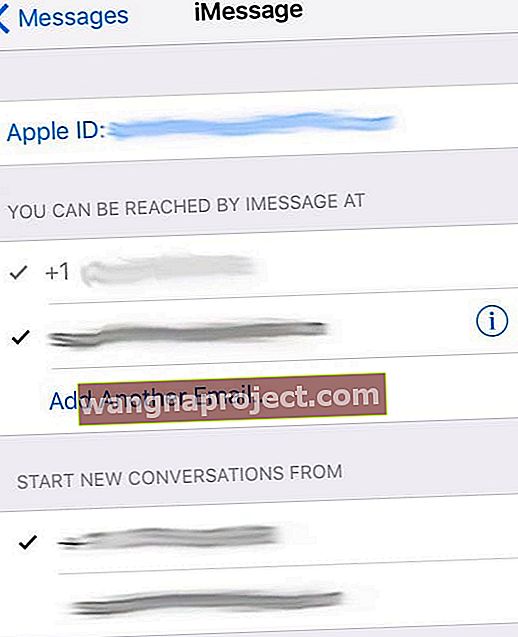
- На всіх ваших iDevices перейдіть до Налаштування> Повідомлення> Надіслати та отримати та переконайтеся, що ідентифікатор Apple однаковий, а номер телефону та електронна адреса мають галочку біля них
- Якщо їх не позначено, натисніть, щоб увімкнути
- Перевірте в Налаштуваннях> Повідомлення> Надіслати та отримати , щоб ваш вибір із «Почати нові розмови» був однаковим на всіх ваших пристроях - iPhone, iPad та Mac
- На вашому Mac відкрийте Повідомлення, а потім перейдіть до Повідомлення> Налаштування> Облікові записи . Виберіть свій обліковий запис iMessage і переконайтеся, що показаний тут ідентифікатор Apple - це той самий ідентифікатор Apple, який ви використовуєте на своєму iPhone та інших пристроях. Додайте галочку до свого номера телефону та адреси електронної пошти, щоб увімкнути
- Поверніться до свого iPhone і перейдіть до Налаштування> Повідомлення> Пересилання текстових повідомлень. Виберіть усі пристрої, які ви хочете надсилати та отримувати текстові повідомлення з вашого iPhone.
- Якщо використовується двофакторна автентифікація Apple ID, на кожному пристрої з’являється код підтвердження. Просто введіть цей код на своєму iPhone, щоб увімкнути послуги пересилання тексту
Відновіть свій iDevice
Якщо жоден з «простих» кроків не спрацював, настав час відновити наш iDevice. Іноді ви втрачаєте SMS або iMessages при підключенні через ненадійне з’єднання з Інтернетом. Сподіваємось, ви створили резервну копію через iTunes або iCloud, перш ніж оновити свій iPhone або інший iDevice. Якщо так, то давайте відновимо ваш iPhone або інший iDevice за допомогою цієї резервної копії. Ваші резервні копії містять SMS та iMessages, які не відображаються, тому ми їх відновлюємо.
Якщо ви робите резервну копію на iCloud, ознайомтеся з цим посібником, як відновити iPhone за допомогою iCloud.
Якщо ви робите резервну копію за допомогою iTunes на своєму комп’ютері, виконайте ці дії щодо відновлення втрачених повідомлень за допомогою iTunes.

Підключіть пристрій до комп’ютера
- Відкрийте iTunes
- Виберіть свій iPhone, iPad або iPod Touch
- Якщо ваш пристрій не відображається, дізнайтеся, що Apple пропонує вам зробити
- У верхньому меню натисніть Файл> Пристрій> Відновити з резервної копії
- Якщо функцію «Знайти iPhone» увімкнено, з’являється повідомлення про її вимкнення перед відновленням
- Перейдіть до Налаштування> iCloud> Знайти мій iPhone
- Перемкніть у положення Вимк
- Введіть ідентифікатор Apple і пароль, якщо потрібно
- Вибравши резервну копію iDevice, виконайте вказівки на екрані, щоб відновити пристрій
Як тільки процес відновлення закінчиться, перевірте, чи повернули вам усі ваші тексти на iPhone, які зникли.
Отримати видалені повідомлення, коли відновлення не спрацювало
Іноді, відновлюючи iDevice, не повертаються деякі або навіть всі втрачені тексти чи вкладення. Що робити хлопцеві чи дівчині ???
У цій ситуації найкраще звернутися за допомогою до інструментів вилучення резервних копій. Є безліч варіантів, включаючи PhoneRescue, AnyTrans, iPhone Backup Extractor, iBackup Extractor, iBackup Viewer та купу подібних програм. Ці програми, деякі безкоштовні, а інші платні, дозволяють швидко переглядати дані резервного копіювання на iCloud та iTunes. Використовуючи ці інструменти для вилучення резервних копій, ви можете побачити, чи дійсно ваші видалені повідомлення зберігаються у вашій резервній копії.
Ці інструменти особливо допомагають тим iFolks, які бачать, що Messages займає місце в їх сховищі, незважаючи на те, що жодне повідомлення насправді не відображається в додатку Messages.
Щоб перевірити цей сценарій
- Перейдіть до Налаштування> Загальні> Зберігання iPhone
- Для старих iOS у розділі ЗБЕРІГАННЯ виберіть Керувати сховищем
- Прокрутіть униз до Повідомлення
- Перевірте, скільки місця займають Повідомлення
- Торкніться його, щоб отримати докладнішу інформацію, включаючи розбивку Документи та дані на iOS 11 та новіших версій
Якщо вас цікавить будь-який із цих інструментів, будь ласка, відвідайте їх веб-сайти, щоб отримати інформацію про ціни та способи користування ними. не підтримує жодного конкретного інструменту вилучення резервних копій.
Загорнути
Коли Apple випускає нову версію iOS, часто iMessages губляться в оновленні. Здається, це проблема з серверами Apple. Можливо, через великий попит на ці сервери ваші повідомлення не завантажуються із сервера відразу.
Отже, остаточний варіант - зачекати кілька днів і перевірити, чи працюють сервери Apple, та завантажити всі ваші повідомлення iMessages. Так, не ідеально. Але читачі appletoolbox.com повідомляють, що інколи це робить для них фокус - терпіння справді є гідністю, особливо для нас, користувачів iPhone та iDevices.
На жаль, якщо у вас ще нічого не працює, можливо, скидання заводських налаштувань було в порядку. Якщо вам потрібно виконати скидання до заводських налаштувань, ознайомтесь із нашою статтею скидання.